4 restauration, 1 quand restaurer mon mac, 2 restauration de votre mac – Acronis True Image 2017 NG Manuel d'utilisation
Page 33: P. 33)
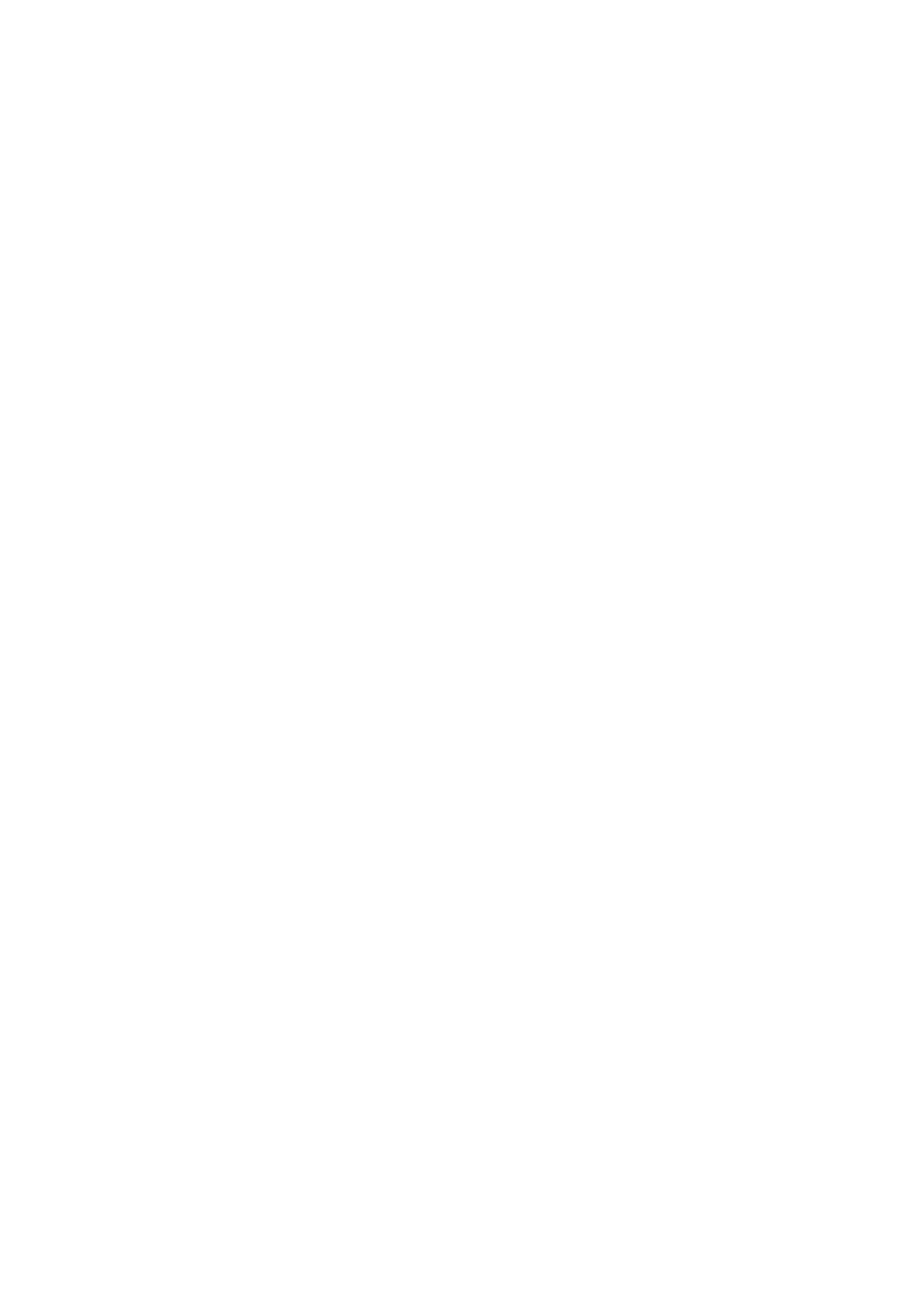
33
Copyright © Acronis International GmbH, 2002-2017
4 Restauration
In this section
Quand restaurer mon Mac ? .................................................................... 33
Restauration de votre Mac ...................................................................... 33
Restauration de fichiers à partir de sauvegardes locales ........................ 36
Restauration des fichiers à partir d'Acronis Cloud ................................... 37
Recherche dans le contenu d'une sauvegarde ........................................ 38
4.1 Quand restaurer mon Mac ?
Lorsque votre ordinateur refuse de démarrer ou que vous vous apercevez que Mac OS X ou certaines
applications ne fonctionnent pas correctement, dans la plupart des cas, cela signifie qu'il est temps
de restaurer votre système d'exploitation à partir de l'image disque. Toutefois, nous conseillons
d'identifier la source du problème.
Les erreurs système peuvent être causées par deux facteurs de base :
Défaillance matérielle
Dans ce scénario, il est préférable de laisser votre SAV s'occuper des réparations.
Endommagement d'un système d'exploitation, des applications ou des données
Lorsque la défaillance est due à un virus, un logiciel malveillant ou l'endommagement de fichiers
système, restaurez le système à partir de la sauvegarde. Reportez-vous à Restauration de votre
Mac (p. 33) pour plus d'informations.
Pour identifier la source du problème :
1. Vérifiez les câbles, les connecteurs, l'alimentation des périphériques externes, etc.
2. Redémarrez votre Mac. Appuyez sur la touche Option et maintenez-la enfoncée pendant le
démarrage du Mac. Le menu de restauration apparaît.
3. Choisissez Utilitaire de disque dans la liste, puis cliquez sur Continuer.
4. Sélectionnez le disque que vous voulez examiner, puis cliquez sur Premiers soins.
Si l'utilitaire de disque vous indique que le disque est sur le point de tomber en panne, cela est
dы а l'état physique du disque. Par exemple, il peut contenir des secteurs endommagés. Nous
conseillons de sauvegarder le disque dès que possible, puis de le remplacer.
5. Cliquez sur Vérifier le disque.
En cas d'erreur, cliquez sur Réparer le disque. Si l'utilitaire de disque signale que le disque est
en bon état ou a été réparé, redémarrez votre Mac et continuez à l'utiliser comme
d'habitude. Si l'erreur persiste, restaurez votre Mac à partir d'une sauvegarde d'Acronis True
Image. Reportez-vous à Restauration de votre Mac (p. 33) pour plus d'informations.
Si l'utilitaire de disque ne détecte aucune erreur, restaurez votre Mac à partir d'une
sauvegarde Acronis True Image. Reportez-vous à Restauration de votre Mac (p. 33) pour plus
d'informations.
4.2 Restauration de votre Mac
Suivez les instructions ci-dessous pour restaurer votre Mac lorsqu'il ne démarre pas ou ne fonctionne
pas correctement.